Manual do Sistema VR Master Ferramentas v4.2 Financeiro Contas Pagar Agendamento
De VRWiki
INTRODUÇÃO
Na fase inicial do processo de agendamento de boletos, denominada "Agendamento", nosso foco principal é identificar todos os pagamentos pendentes. Após essa identificação, a etapa subsequente envolve o agendamento desses pagamentos para facilitar a exportação bancária posterior. Isso implica na organização e preparação dos pagamentos antes de serem enviados ao banco. Suponhamos um exemplo que no Supermercado SuperABC, usamos essa ferramenta para agendar pagamentos de contas. Por exemplo, quando precisamos pagar um boleto da "Distribuidora Alfa", colocamos o código de barras, o valor e a data de vencimento. Adicionamos o contas a pagar vinculado ao fornecedor. Depois de salvar as informações, elas ficam registradas, e preparamos tudo para pagar no banco. Isso envolve enviar as informações necessárias para o banco, geralmente em formato de arquivo eletrônico, contendo detalhes como o nome do beneficiário, o valor a ser pago e os dados da conta bancária. Esses arquivos são processados pelo sistema do banco, que executa as transferências de fundos de nossa conta para as contas dos beneficiários. Esse processo nos ajuda a manter as contas organizadas e a pagar tudo dentro do prazo.
RECURSOS E PARAMETRIZAÇÃO
- Consultar (Teclas de atalho F1 ou ALT+C). Preencha os filtros da tela como desejar em seguida clique neste botão para trazer o resultado de sua consulta. O resultado dessa pesquisa aparecerá em seguida no centro da tela.
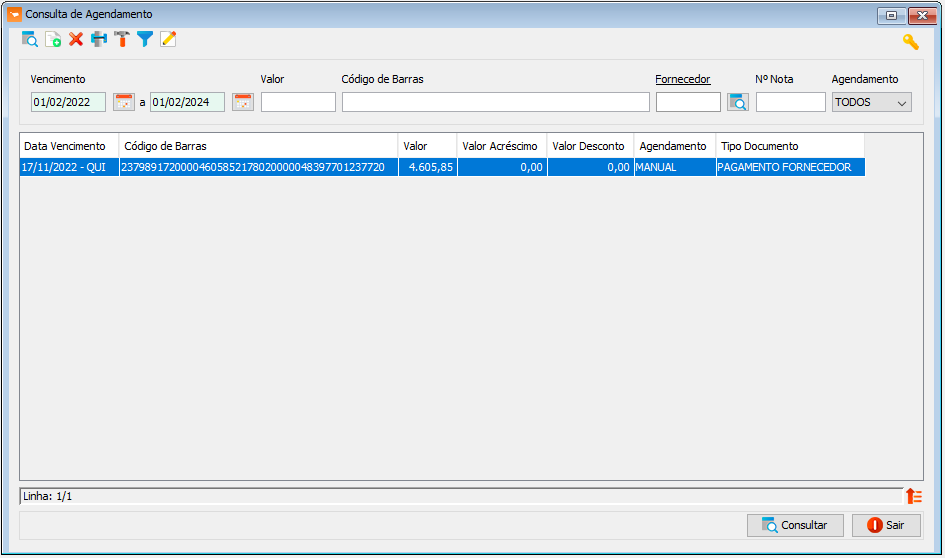
- Exportações (Sem teclas de atalho). Utilize as exportações de Relatório, Arquivo e Planilha para uma lista ou consulta realizada. Clique aqui e veja como funciona cada uma das exportações.
- Permissão (Sem teclas de atalho). Clique neste botão para dar permissão a usuários em ações da tela. Clique aqui e veja o manual completo de permissões.
- Calendário (Teclas de atalho F6). Clique neste botão para abrir um calendário e selecionar uma data.
- Incluir (Teclas de atalho F2 ou ALT+I). Clique neste botão para realizar um novo cadastro de agendamento;
- Excluir (Teclas de atalho F7 ou ALT+X). Após realizar a pesquisa selecione o agendamento e clique neste botão para excluir;
- Imprimir (Teclas de atalho F4 ou ALT+P). Este botão serve para realizar a impressão da lista exibida pela pesquisa.
- Parametrizar (Teclas de atalho ALT+Z). Na configuração "Verifica dia útil" durante a parametrização, decidimos se os agendamentos devem respeitar apenas os dias úteis (segunda a sexta-feira) ou se incluirão todos os dias corridos. Isso oferece flexibilidade na programação de pagamentos, adaptando-se às necessidades específicas de gestão financeira.
- Filtro (Teclas de atalho ALT+L). Utilize essa ferramenta para atribuir mais filtros a pesquisa que deseja realizar.
- Editar (Teclas de atalho ALT+D). Após realizar a pesquisa selecione um item na lista e clique neste botão para realizar a modificação do agendamento.
FILTROS E COLUNAS
- Vencimento - Refine sua pesquisa filtrando pela data de vencimento do agendamento. - Valor - Personalize sua consulta filtrando-a pelo valor do agendamento. - Código de Barras - Identifique um agendamento específico inserindo seu código de barras correspondente. - Fornecedor - Facilite a busca filtrando os agendamentos associados ao pagamento a um fornecedor específico. - Nº Nota - Localize agendamentos relacionados à mesma nota informando o número correspondente. - Agendamento - Aperfeiçoe sua pesquisa filtrando-a pelo tipo específico de agendamento desejado.- Data Vencimento - Indica a data em que o pagamento está programado para vencer. - Código de Barras - Representa o código de barras associado ao boleto para facilitar o pagamento. - Valor - Refere-se ao montante total do pagamento. - Valor Acréscimo - Representa a quantia adicionada, se houver algum acréscimo no pagamento. - Valor Desconto - Indica o valor que será deduzido, caso haja algum desconto aplicável ao pagamento. - Agendamento - Especifica o tipo de agendamento associado à transação financeira. - Tipo Documento - Informa o tipo de documento relacionado ao agendamento.
CADASTRO DE AGENDAMENTO
- Acesse o menu: Financeiro / Contas a Pagar / Agendamento; - Clique no botão Incluir();
- Código de Barras - Introduza manualmente ou utilize um leitor para inserir o código de barras do boleto destinado ao pagamento ao fornecedor. - Data Vencimento - Informe a data de vencimento específica do boleto. - Valor - Indique o valor total do boleto a ser pago. - Acréscimo - Se houver algum acréscimo no pagamento, insira a quantia correspondente. - Desconto - Caso aplicável, insira o valor do desconto a ser considerado. - Clique no botão adicionar(
); - Pesquise o pagamento fornecedor que pretende agendar, selecione-o e clique no botão carregar(
). - Por fim, clique em salvar para confirmar as informações.